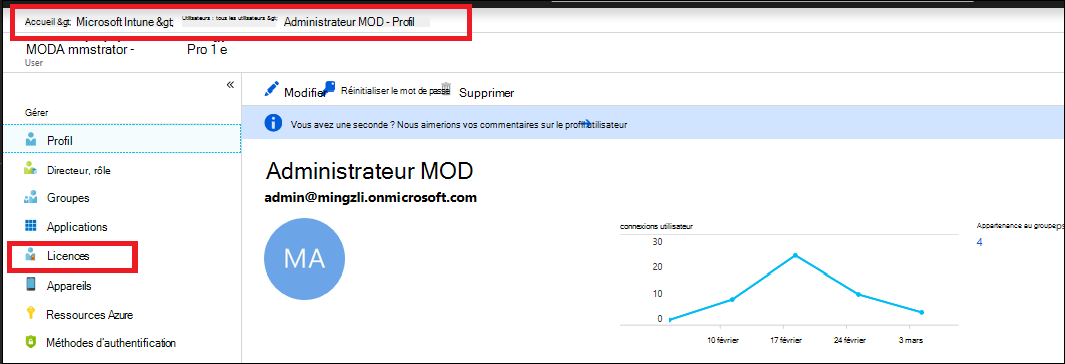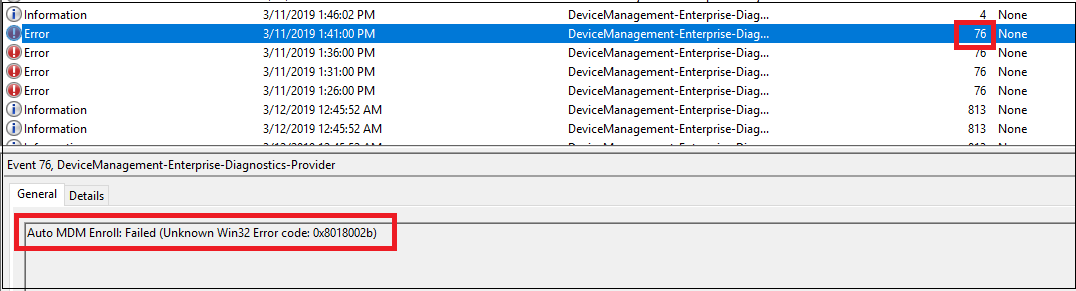Diagnostiquer l’inscription MDM
Cet article fournit des suggestions pour résoudre les problèmes d’inscription des appareils pour GPM.
Vérifier les exigences et les paramètres de l’inscription automatique
Pour vous assurer que la fonctionnalité d’inscription automatique fonctionne comme prévu, vous devez vérifier que les différentes exigences et paramètres sont correctement configurés. Les étapes suivantes illustrent les paramètres requis à l’aide du service Intune :
Vérifiez que l’utilisateur qui va inscrire l’appareil dispose d’une licence Intune valide.
Vérifiez que l’inscription automatique est activée pour les utilisateurs qui vont inscrire les appareils dans mobile Gestion des appareils (GPM) avec Intune. Pour plus d’informations, consultez Microsoft Entra ID et Microsoft Intune : Inscription GPM automatique dans le nouveau portail.
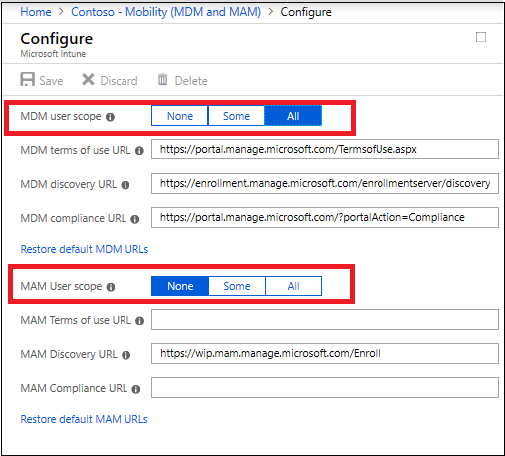
Important
Pour les appareils BYOD (Apportez votre propre appareil), l’étendue utilisateur gestion des applications mobiles (GAM) est prioritaire si l’étendue utilisateur MAM et l’étendue utilisateur MDM (inscription GPM automatique) sont activées pour tous les utilisateurs (ou les mêmes groupes d’utilisateurs). L’appareil utilisera des stratégies Windows Information Protection (WIP) (si vous les avez configurées) plutôt que d’être inscrit à la gestion des appareils mobiles.
Pour les appareils appartenant à l’entreprise, l’étendue utilisateur MDM est prioritaire si les deux étendues sont activées. Les appareils sont inscrits à la gestion des appareils mobiles.
Vérifiez que l’appareil exécute une version prise en charge de Windows.
L’inscription automatique dans Intune via stratégie de groupe est valide uniquement pour les appareils Microsoft Entra joints hybrides. Cette condition signifie que l’appareil doit être joint à la fois à Active Directory local et à Microsoft Entra ID. Pour vérifier que l’appareil est Microsoft Entra joint hybride, exécutez
dsregcmd /statusà partir de la ligne de commande.Vous pouvez vérifier que l’appareil est correctement joint à un hybride si AzureAdJoined et DomainJoined sont définis sur OUI.
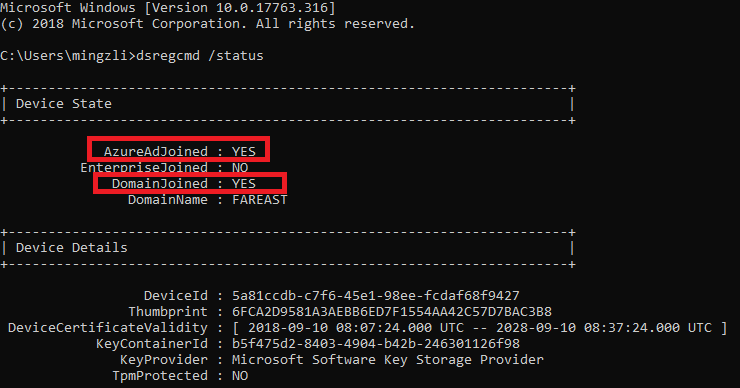
En outre, vérifiez que la section État de l’authentification unique affiche AzureAdPrt comme OUI.
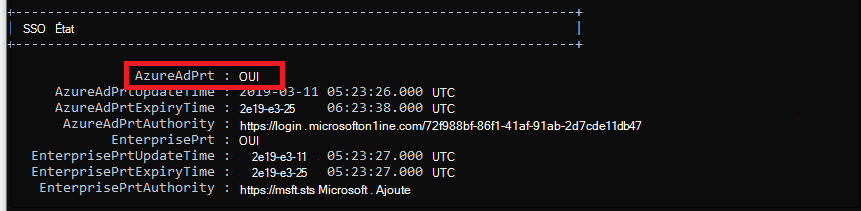
Vous trouverez également ces informations dans la liste des appareils Microsoft Entra.
Vérifiez que l’URL de découverte MDM pendant l’inscription automatique est
https://enrollment.manage.microsoft.com/enrollmentserver/discovery.svc.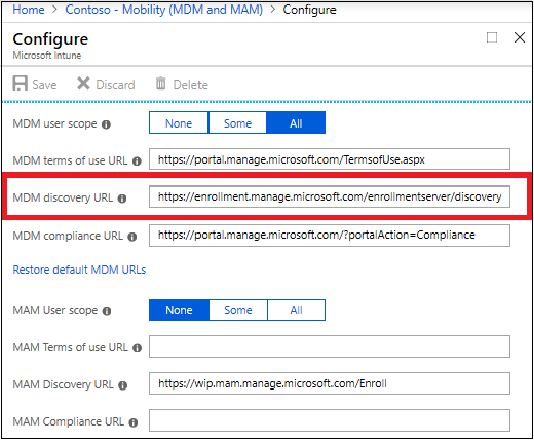
Certains locataires peuvent avoir une inscription Microsoft Intune et Microsoft Intune sous Mobilité. Assurez-vous que vos paramètres d’inscription automatique sont configurés sous Microsoft Intune au lieu de Microsoft Intune Inscription.
Lorsque vous utilisez la stratégie de groupe pour l’inscription, vérifiez que la stratégie de groupe Activer l’inscription GPM automatique à l’aide des informations d’identification de Microsoft Entra par défaut (Stratégies de configuration > locale stratégie de groupe Rédacteur > ordinateur Modèles >> d’administration Composants > Windows GPM) est correctement déployé sur tous les appareils qui doivent être inscrits dans Intune. Vous pouvez contacter vos administrateurs de domaine pour vérifier si la stratégie de groupe a été déployée avec succès.
Vérifiez que Microsoft Intune autorise l’inscription des appareils Windows.
Résoudre les problèmes d’inscription de stratégie de groupe
Examinez les journaux si vous rencontrez des problèmes même après avoir effectué toutes les étapes de vérification. Le premier fichier journal à examiner est le journal des événements, sur l’appareil Windows cible. Pour collecter les journaux observateur d'événements :
Ouvrez l’observateur d’événements.
Accédezà Journaux >des applications et des servicesMicrosoft >Windows>DeviceManagement-Enterprise-Diagnostic-Provider>Administration.
Astuce
Pour obtenir des conseils sur la façon de collecter des journaux d’événements pour Intune, consultez la vidéo Collecter les journaux d’activité mdm observateur d'événements YouTube.
Recherchez l’ID d’événement 75, qui représente une inscription automatique réussie. Voici un exemple de capture d’écran montrant que l’inscription automatique s’est terminée avec succès :
Si vous ne trouvez pas l’ID d’événement 75 dans les journaux, cela indique que l’inscription automatique a échoué. Cet échec peut se produire pour les raisons suivantes :
L’inscription a échoué avec une erreur. Dans ce cas, recherchez l’ID d’événement 76, qui représente l’échec de l’inscription automatique. Voici un exemple de capture d’écran montrant que l’inscription automatique a échoué :
Pour résoudre les problèmes, case activée le code d’erreur qui apparaît dans l’événement. Pour plus d’informations, consultez Résolution des problèmes d’inscription d’appareils Windows dans Microsoft Intune.
L’inscription automatique ne s’est pas déclenchée du tout. Dans ce cas, vous ne trouverez ni l’ID d’événement 75 ni l’ID d’événement 76. Pour en connaître la raison, vous devez comprendre les mécanismes internes qui se produisent sur l’appareil, comme décrit ici :
Le processus d’inscription automatique est déclenché par une tâche (Microsoft>Windows>EnterpriseMgmt) dans le planificateur de tâches. Cette tâche s’affiche si la stratégie de groupe Activer l’inscription GPM automatique à l’aide des informations d’identification de Microsoft Entra par défaut (Stratégies de configuration>> ordinateurModèles> d’administrationComposants> WindowsMDM) est correctement déployée sur l’ordinateur cible, comme illustré dans la capture d’écran suivante :
Remarque
Cette tâche n’est pas visible par les utilisateurs standard. Exécutez tâches planifiées avec des informations d’identification d’administration pour rechercher la tâche.
Cette tâche s’exécute toutes les 5 minutes pendant une journée. Pour vérifier si la tâche a réussi, case activée les journaux des événements du planificateur de tâches : Journaux des applications et des > services Microsoft > Windows > Task Scheduler > Operational. Recherchez une entrée dans laquelle le planificateur de tâches créé par le client d’inscription pour l’inscription automatique à la gestion des appareils mobiles à partir de Microsoft Entra ID est déclenché par l’ID d’événement 107.
Une fois la tâche terminée, un nouvel ID d’événement 102 est enregistré.
Le journal du planificateur de tâches affiche l’ID d’événement 102 (tâche terminée) indépendamment de la réussite ou de l’échec de l’inscription automatique. Cet affichage status signifie que le journal du planificateur de tâches n’est utile que pour confirmer si la tâche d’inscription automatique est déclenchée ou non. Elle n’indique pas la réussite ou l’échec de l’inscription automatique.
Si vous ne pouvez pas voir dans le journal que la planification des tâches créée par le client d’inscription pour l’inscription automatique à la gestion des appareils mobiles à partir de Microsoft Entra ID est lancée, il existe peut-être un problème avec la stratégie de groupe. Exécutez immédiatement la commande
gpupdate /forcedans une invite de commandes pour obtenir l’objet de stratégie de groupe appliqué. Si cette étape ne vous aide toujours pas, un dépannage supplémentaire sur Active Directory est nécessaire. Une erreur fréquemment rencontrée est liée à certaines entrées d’inscription obsolètes dans le Registre sur l’appareil client cible (HKLM > Software > Microsoft > Enrollments). Si un appareil a été inscrit (il peut s’agir de n’importe quelle solution MDM et non seulement Intune), certaines informations d’inscription ajoutées au registre sont affichées :Par défaut, ces entrées sont supprimées lorsque l’appareil est désinscrit, mais parfois la clé de Registre reste même après la désinscription. Dans ce cas,
gpupdate /forcene parvient pas à lancer la tâche d’inscription automatique et le code d’erreur 2149056522 est affiché dans le fichier journal des événementsopérationnels duPlanificateur> de tâchesMicrosoft>Windows> des journaux > des applications et des servicessous l’ID d’événement 7016.Une solution à ce problème consiste à supprimer la clé de Registre manuellement. Si vous ne savez pas quelle clé de Registre supprimer, accédez à la clé qui affiche la plupart des entrées, comme le montre la capture d’écran précédente. Toutes les autres clés affichent moins d’entrées, comme illustré dans la capture d’écran suivante :
Codes d’erreur
| Code | ID | Message d’erreur |
|---|---|---|
| 0x80180001 | « idErrorServerConnectivity », // MENROLL_E_DEVICE_MESSAGE_FORMAT_ERROR | Une erreur s’est produite lors de la communication avec le serveur. Vous pouvez réessayer ou contacter votre administrateur système avec le code d’erreur {0} |
| 0x80180002 | « idErrorAuthenticationFailure », // MENROLL_E_DEVICE_AUTHENTICATION_ERROR | Un problème s’est produit lors de l’authentification de votre compte ou appareil. Vous pouvez réessayer ou contacter votre administrateur système avec le code {0}d’erreur . |
| 0x80180003 | « idErrorAuthorizationFailure », // MENROLL_E_DEVICE_AUTHORIZATION_ERROR | Cet utilisateur n’est pas autorisé à s’inscrire. Vous pouvez réessayer ou contacter votre administrateur système avec le code {0}d’erreur . |
| 0x80180004 | « idErrorMDMCertificateError », // MENROLL_E_DEVICE_CERTIFCATEREQUEST_ERROR | Une erreur de certificat s’est produite. Vous pouvez réessayer ou contacter votre administrateur système avec le code {0}d’erreur . |
| 0x80180005 | « idErrorServerConnectivity », // MENROLL_E_DEVICE_CONFIGMGRSERVER_ERROR | Une erreur s’est produite lors de la communication avec le serveur. Vous pouvez réessayer ou contacter votre administrateur système avec le code d’erreur {0} |
| 0x80180006 | « idErrorServerConnectivity », // MENROLL_E_DEVICE_CONFIGMGRSERVER_ERROR | Une erreur s’est produite lors de la communication avec le serveur. Vous pouvez réessayer ou contacter votre administrateur système avec le code d’erreur {0} |
| 0x80180007 | « idErrorAuthenticationFailure », // MENROLL_E_DEVICE_INVALIDSECURITY_ERROR | Un problème s’est produit lors de l’authentification de votre compte ou appareil. Vous pouvez réessayer ou contacter votre administrateur système avec le code {0}d’erreur . |
| 0x80180008 | « idErrorServerConnectivity », // MENROLL_E_DEVICE_UNKNOWN_ERROR | Une erreur s’est produite lors de la communication avec le serveur. Vous pouvez réessayer ou contacter votre administrateur système avec le code d’erreur {0} |
| 0x80180009 | « idErrorAlreadyInProgress », // MENROLL_E_ENROLLMENT_IN_PROGRESS | Une autre inscription est en cours. Vous pouvez réessayer ou contacter votre administrateur système avec le code {0}d’erreur . |
| 0x8018000A | « idErrorMDMAlreadyEnrolled », // MENROLL_E_DEVICE_ALREADY_ENROLLED | Cet appareil est déjà inscrit. Vous pouvez contacter votre administrateur système avec le code {0}d’erreur . |
| 0x8018000D | « idErrorMDMCertificateError », // MENROLL_E_DISCOVERY_SEC_CERT_DATE_INVALID | Une erreur de certificat s’est produite. Vous pouvez réessayer ou contacter votre administrateur système avec le code {0}d’erreur . |
| 0x8018000E | « idErrorAuthenticationFailure », // MENROLL_E_PASSWORD_NEEDED | Un problème s’est produit lors de l’authentification de votre compte ou appareil. Vous pouvez réessayer ou contacter votre administrateur système avec le code {0}d’erreur . |
| 0x8018000F | « idErrorAuthenticationFailure », // MENROLL_E_WAB_ERROR | Un problème s’est produit lors de l’authentification de votre compte ou appareil. Vous pouvez réessayer ou contacter votre administrateur système avec le code {0}d’erreur . |
| 0x80180010 | « idErrorServerConnectivity », // MENROLL_E_CONNECTIVITY | Une erreur s’est produite lors de la communication avec le serveur. Vous pouvez réessayer ou contacter votre administrateur système avec le code d’erreur {0} |
| 0x80180012 | « idErrorMDMCertificateError », // MENROLL_E_INVALIDSSLCERT | Une erreur de certificat s’est produite. Vous pouvez réessayer ou contacter votre administrateur système avec le code {0}d’erreur . |
| 0x80180013 | « idErrorDeviceLimit », // MENROLL_E_DEVICECAPREACHED | Il semble qu’il y ait trop d’appareils ou d’utilisateurs pour ce compte. Contactez votre administrateur système avec le code {0}d’erreur . |
| 0x80180014 | « idErrorMDMNotSupported », // MENROLL_E_DEVICENOTSUPPORTED | Cette fonctionnalité n’est pas prise en charge. Contactez votre administrateur système avec le code {0}d’erreur . |
| 0x80180015 | « idErrorMDMNotSupported », // MENROLL_E_NOTSUPPORTED | Cette fonctionnalité n’est pas prise en charge. Contactez votre administrateur système avec le code {0}d’erreur . |
| 0x80180016 | « idErrorMDMRenewalRejected », // MENROLL_E_NOTELIGIBLETORENEW | Le serveur n’a pas accepté la demande. Vous pouvez réessayer ou contacter votre administrateur système avec le code {0}d’erreur . |
| 0x80180017 | « idErrorMDMAccountMaintenance », // MENROLL_E_INMAINTENANCE | Le service est en maintenance. Vous pouvez réessayer ultérieurement ou contacter votre administrateur système avec le code {0}d’erreur . |
| 0x80180018 | « idErrorMDMLicenseError », // MENROLL_E_USERLICENSE | Une erreur s’est produite avec votre licence. Vous pouvez réessayer ou contacter votre administrateur système avec le code {0}d’erreur . |
| 0x80180019 | « idErrorInvalidServerConfig », // MENROLL_E_ENROLLMENTDATAINVALID | Il semble que le serveur n’est pas correctement configuré. Vous pouvez réessayer ou contacter votre administrateur système avec le code {0}d’erreur . |
| « rejectedTermsOfUse » | « idErrorRe éjectéTermsOfUse » | Votre organization exige que vous acceptiez les conditions d’utilisation. Réessayez ou demandez à votre support technique d’obtenir plus d’informations. |
| 0x801c0001 | « idErrorServerConnectivity », // DSREG_E_DEVICE_MESSAGE_FORMAT_ERROR | Une erreur s’est produite lors de la communication avec le serveur. Vous pouvez réessayer ou contacter votre administrateur système avec le code d’erreur {0} |
| 0x801c0002 | « idErrorAuthenticationFailure », // DSREG_E_DEVICE_AUTHENTICATION_ERROR | Un problème s’est produit lors de l’authentification de votre compte ou appareil. Vous pouvez réessayer ou contacter votre administrateur système avec le code {0}d’erreur . |
| 0x801c0003 | « idErrorAuthorizationFailure », // DSREG_E_DEVICE_AUTHORIZATION_ERROR | Cet utilisateur n’est pas autorisé à s’inscrire. Vous pouvez réessayer ou contacter votre administrateur système avec le code {0}d’erreur . |
| 0x801c0006 | « idErrorServerConnectivity », // DSREG_E_DEVICE_INTERNALSERVICE_ERROR | Une erreur s’est produite lors de la communication avec le serveur. Vous pouvez réessayer ou contacter votre administrateur système avec le code d’erreur {0} |
| 0x801c000B | « idErrorUntrustedServer », // DSREG_E_DISCOVERY_REDIRECTION_NOT_TRUSTED | Le serveur contacté n’est pas approuvé. Contactez votre administrateur système avec le code {0}d’erreur . |
| 0x801c000C | « idErrorServerConnectivity », // DSREG_E_DISCOVERY_FAILED | Une erreur s’est produite lors de la communication avec le serveur. Vous pouvez réessayer ou contacter votre administrateur système avec le code d’erreur {0} |
| 0x801c000E | « idErrorDeviceLimit », // DSREG_E_DEVICE_REGISTRATION_QUOTA_EXCCEEDED | Il semble qu’il y ait trop d’appareils ou d’utilisateurs pour ce compte. Contactez votre administrateur système avec le code {0}d’erreur . |
| 0x801c000F | « idErrorDeviceRequiresReboot », // DSREG_E_DEVICE_REQUIRES_REBOOT | Un redémarrage est nécessaire pour terminer l’inscription de l’appareil. |
| 0x801c0010 | « idErrorInvalidCertificate », // DSREG_E_DEVICE_AIK_VALIDATION_ERROR | Il semble que vous ayez un certificat non valide. Contactez votre administrateur système avec le code {0}d’erreur . |
| 0x801c0011 | « idErrorAuthenticationFailure », // DSREG_E_DEVICE_ATTESTATION_ERROR | Un problème s’est produit lors de l’authentification de votre compte ou appareil. Vous pouvez réessayer ou contacter votre administrateur système avec le code {0}d’erreur . |
| 0x801c0012 | « idErrorServerConnectivity », // DSREG_E_DISCOVERY_BAD_MESSAGE_ERROR | Une erreur s’est produite lors de la communication avec le serveur. Vous pouvez réessayer ou contacter votre administrateur système avec le code d’erreur {0} |
| 0x801c0013 | « idErrorAuthenticationFailure », // DSREG_E_TENANTID_NOT_FOUND | Un problème s’est produit lors de l’authentification de votre compte ou appareil. Vous pouvez réessayer ou contacter votre administrateur système avec le code {0}d’erreur . |
| 0x801c0014 | « idErrorAuthenticationFailure », // DSREG_E_USERSID_NOT_FOUND | Un problème s’est produit lors de l’authentification de votre compte ou appareil. Vous pouvez réessayer ou contacter votre administrateur système avec le code {0}d’erreur . |